Ako zabezpečiť domácu bezdrôtovú sieť
Rôzne / / February 08, 2022

Boli časy, keď mal každý dom len jeden počítač a jedno pripojenie na internet, ktoré sa zvyčajne dodávalo cez telefónny modem. Dnes sa veci zmenili. Často sú v jednej domácnosti dva alebo viac počítačov a často je aspoň jeden z nich notebook.
Ak chcete, aby všetky tieto počítače mali prístup na internet, nie je možné mať samostatné pripojenie pre každý počítač a tiež nie je praktické prepojiť váš dom ethernetovými káblami pre vašu vlastnú lokálnu sieť (LAN).
Najlepšou možnosťou je teda mať svoj vlastný Wi-Firouter, ktorý umožňuje každému zariadeniu prístup na internet (a samozrejme aj navzájom) z akéhokoľvek miesta v dosahu. S príchodom smartfónov ako iPhone a Droid, z ktorých oba majú vstavaný prístup k Wi-Fi, to len uľahčuje pripojenie.

Na rozdiel od siete LAN je však pripojenie Wi-Fi vo svojom dosahu neobmedzené. Zatiaľ čo prvý pôjde len tam, kde rozložíte káble a porty, bezdrôtové pripojenie je obmedzené iba výkonom, ktorým sa prenáša vo vašom okolí.
A tak, aby ste zabránili cudzím ľuďom využívať vašu šírku pásma, hackerom pristupovať k vášmu systému alebo len regulovať vaše používanie internetu, musíte zabezpečiť svoj bezdrôtový smerovač (a tým zabezpečiť
domáca bezdrôtová sieť).Tento článok hovorí o určitých krokoch, ktoré môžete podniknúť, aby ste zaistili bezpečnosť svojej domácej siete Wi-Fi. Je rozdelená na dva segmenty.
1. Základné kroky zabezpečenia bezdrôtového pripojenia
2. Extra kroky pre extra-paranoidných
Základné kroky zabezpečenia bezdrôtového pripojenia
Nižšie sú uvedené hlavné kroky na zabezpečenie vašej domácej bezdrôtovej siete. Žiadna z nich by sa nemala ignorovať.
1. Nastavte používateľské meno a heslo pre smerovač
Každý Wi-Fi router má administračnú webovú stránku, na ktorú je možné pristupovať cez váš prehliadač. Ak chcete zabrániť neoprávneným osobám v prístupe k nastaveniam smerovača, musíte na smerovači nastaviť kombináciu používateľského mena a hesla.
a) Najprv, keď sa ubezpečíte, že je váš počítač pripojený k vašej bezdrôtovej sieti, prejdite cez webový prehliadač na adresu 192.168.1.1. Ak k nemu pristupujete prvýkrát, používateľské meno a heslo sa buď nevyžadujú, alebo budú prázdne, alebo sa nastavia na predvolené nastavenia, ako je uvedené v príručke. Ak teda neviete, čo to je, pozrite si príručku alebo zavolajte na technickú podporu výrobcu smerovača (Linksys, Netgear a všetky).
Zatiaľ čo zvyčajne je to 192.168.1.1, čo potrebujete na prístup k smerovaču, v niektorých prípadoch to môže byť 192.168.2.1 alebo čokoľvek iné v závislosti od spôsobu nastavenia vašej domácej bezdrôtovej siete.
b) Nájdite kartu „Správa“ alebo „Správa“. Zobrazí sa vám polia, ktoré musíte vyplniť, aby ste zmenili používateľské meno a heslo. Je dôležité udržiavať silné heslá, ktoré nie sú známymi menami alebo ľahko uhádnuteľnými slovami.
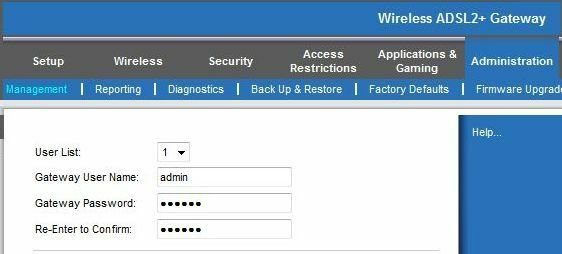
2. Zašifrujte svoje pripojenie pomocou WPA
Toto je pravdepodobne najdôležitejšia obrana, ktorá zabráni iným ľuďom v prístupe k vašej sieti Wi-Fi. Šifrovaním vášho pripojenia môžu bezdrôtovo používať iba zariadenia, ktoré majú šifrovací kľúč siete.
Miesto, kde to chcete urobiť, nájdete v nastaveniach „Zabezpečenie“ smerovača. Väčšina smerovačov sa dodáva s dvoma vstavanými metódami šifrovania: Wired Equivalent Privacy (WEP) a Wi-Fi Protected Access (WPA). WEP je je známe, že je ľahké hacknutý, a preto je odporúča sa použiť WPA. Ak však váš smerovač nemá WPA, WEP bude lepšie ako nič.
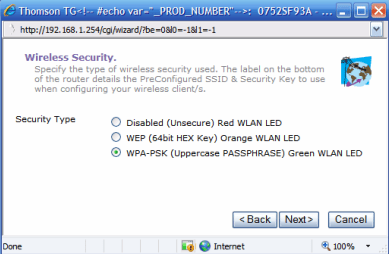
Po povolení bude každé zariadenie, ktoré chce používať pripojenie Wi-Fi, požiadané o zadanie šifrovacieho kľúča. Vo všeobecnosti to možno nájsť napísané na štítku pod smerovačom alebo v sprievodnej dokumentácii. To znamená, že pokiaľ hacker nebude mať fyzický prístup do vášho domu, bude mať problém ohroziť vašu bezpečnosť.
3. Udržujte firmvér smerovača aktualizovaný
Je dôležité udržiavať firmvér smerovača aktuálny. Nové aktualizácie firmvéru môžu obsahovať lepšie funkcie zabezpečenia a opravy chýb, ktoré by mohli ohroziť vaše pripojenie.
Preto pravidelne navštevujte webovú stránku výrobcu smerovača a skontrolujte aktualizácie firmvéru.
4. Ovládajte nastavenia napájania modemu
Ak ste dostatočne spokojní s vyladením nastavení a ak je váš modem dostatočne pokročilý na to, aby ho podporoval, môžete manuálne nastaviť výkon modemu len na to, čo potrebujete.
Čím vyšší je výkon antény, tým ďalej signál pôjde. Znížením výkonu na úroveň, pri ktorej sotva zachytíte signál v odľahlom kúte domu, sa zníži šanca, aby ho vaši susedia použili bez povolenia. To samozrejme funguje menej v bytoch a viac v domoch.
A samozrejme, keď to nepotrebujete, vypnite modem zo siete. Ušetríte tým aj náklady na energiu!
Extra kroky pre extra-paranoidných
Bezdrôtová sieť sa považuje za vo svojej podstate nezabezpečenú a žiadne kroky ju nemôžu zaručiť spoľahlivé zabezpečenie, vyššie uvedené kroky by mali stačiť pre domáceho používateľa, ktorý chce chrániť jeho Wi-Fi.
Ak však máte pocit, že musíte urobiť viac a nie ste spokojní s procesom, tu je niekoľko ďalších krokov. Úprimne povedané, nezáležalo by na tom, keby ste ignorovali nasledujúce kroky, ale napriek tomu by ste sa mohli pozrieť.
1. Zastavte vysielanie vášho SSID
Service Set Identifier alebo SSID je názov, pod ktorým je váš je identifikované bezdrôtové pripojenie. Jeho skrytie aspoň zabráni tým najjednoduchším útokom, aj keď to nemusí odradiť sofistikovaných hackerov.
Ak ho chcete skryť, jednoducho prejdite na nastavenia „Bezdrôtové pripojenie“ na stránke Správa a nájdite nastavenia, ktoré potrebujete na jeho vypnutie. Odporúča sa tiež zmeniť názov SSID z predvolenej hodnoty na názov podľa vlastného výberu, aby ho nebolo možné okamžite identifikovať.
Poznámka: Zakázanie vysielania SSID môže tiež spôsobiť, že osoba, ktorá by sa mala pripájať k vašej sieti, sa k niektorým pripojí inej siete, pretože nevidí názov vašej siete (a teda by to mohlo ohroziť jeho počítač bezpečnosť. ) Prečítajte si tento článok od spoločnosti Microsoft o tom, prečo nevysielacie siete nie sú bezpečnostným prvkom.
2. Filtrujte podľa MAC adresy
MAC adresa nemá nič spoločné s Apple, ktorý vyrába iPhony. Každý vyrobený počítač – presnejšie sieťová karta – má jedinečnú Media Access Control alebo MAC adresu.
Spôsob, ako zabezpečiť svoje pripojenie, je povedať smerovaču, aby povolil prístup iba konkrétnym zariadeniam so schválenými MAC adresami. Ak chcete zistiť svoje, jednoducho prejdite na „Spustiť“ v ponuke Štart a napíšte „cmd“ a stlačte Enter. Keď sa zobrazí výzva používateľa, stačí zadať ipconfig/all a stlačiť enter. Mali by ste dostať obrazovku, ktorá vyzerá takto:

Poznamenajte si MAC adresu. Ďalej prejdite na stránku Správa bezdrôtového smerovača a nájdite nastavenia filtra MAC adries. Vo všeobecnosti sú v sekcii „Zabezpečenie“ alebo „Pripojenia“.
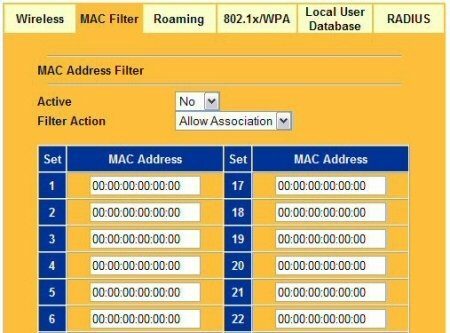
Ručne zadajte každú adresu, ktorej chcete povoliť prístup. Pre adresy použite znak dvojbodky namiesto pomlčiek.
Poznámka: Aj keď sa z časovo náročných krokov môže zdať, že ide o celkom efektívny spôsob zabezpečenia siete, v skutočnosti ani túto metódu nie je také ťažké obísť.
Na záver
Wi-Fi router môže byť veľmi užitočným zariadením v sieťovej domácnosti. Je však potrebné ho zabezpečiť, aby sa zabránilo škodlivým útokom. Vyššie uvedené metódy výrazne znížia riziko akéhokoľvek neoprávneného prístupu.
Poznáte nejaké iné spôsoby zabezpečenia bezdrôtovej siete? Prečo nám to nepoviete v komentároch.
Posledná aktualizácia 7. februára 2022
Vyššie uvedený článok môže obsahovať pridružené odkazy, ktoré pomáhajú podporovať Guiding Tech. Nemá to však vplyv na našu redakčnú integritu. Obsah zostáva nezaujatý a autentický.



